 |
|
 |
|
|
メール商人を使うとメールアドレスを収集するためのメルマガ登録フォームやお問い合わせフォーム、注文フォームを簡単に作成することができます。 しかも、プログラムの知識は一切不要です。誰でも簡単にフォームを作成することができます。 ここでは、メールアドレスの取得を目的としたメルマガ登録フォームの手順の例を紹介します。 |
|
|
|
|
【図:登録フォーム作成画面】 登録フォームで取得できる項目は、必須、任意項目と、任意で決められる任意項目で設定して作成することができます。 登録フォームの設定を行ったら、登録フォームを設置するためのHTMLコードを自動生成します。後は、このHTMLコードをホームページにコピー&ペーストするだけで、フォームの設置が完了します。 【図:登録フォームのHTMLコード作成画面】 メルマガに登録してくれた方に、「登録確認」のメールやその後のお知らせなどのメールを自動で送信するように設定しておくと便利です。 自動送信メールは、メルマガへの登録日を起点に、登録直後、登録○日後といったスケジュールを組んだ配信が可能です。
【図:自動応答メール設定画面】 メルマガへの登録を促す方法として、ポップ・アップ・フォームがあります。このポップ・アップ・フォームについても、コードを自動生成する機能がメール商人に搭載されています。 【図:ポップアップコード作成画面】 できあがったポップ・アップのHTMLコードをページにコピー&ペーストするだけで、ポップ・アップ・フォームの出来上がりです。
「メール商人」の登録フォームでは、どの登録フォームから登録されたかを確認することができます。特に同じ登録フォームを別々のページに設置して、どのページからの登録が多いかなどを把握することができます。
【図:位置コードの指定画面】 登録フォームのレポートは、位置コードごとの登録者数(累計)を確認することができます。 【図:登録者数レポート画面】 |
|
 |
|
 |
|
|
さらに「メール商人」ではこんなことができます。
|
|
 |
|
 |
|
 |

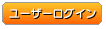
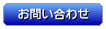
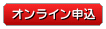
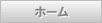
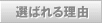
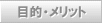
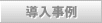
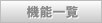
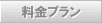
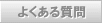
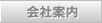

 フォームの簡易自動生成
フォームの簡易自動生成







 一括メール配信
一括メール配信 オートレスポンダー(ステップメール)
オートレスポンダー(ステップメール) メール反応管理レポート
メール反応管理レポート 顧客管理データベース
顧客管理データベース キャンペーンプランナー
キャンペーンプランナー ブログ配信(RSSフィード)
ブログ配信(RSSフィード)

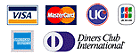

 ダイレクトメール配信で集客
ダイレクトメール配信で集客 登録フォームで見込客獲得
登録フォームで見込客獲得 オートレスポンダーで効率化
オートレスポンダーで効率化 メールの効果測定で反応率アップ
メールの効果測定で反応率アップ ハウスリストの構築
ハウスリストの構築 目標管理・配信計画で売上達成
目標管理・配信計画で売上達成


